Umsetzbare Lösungen zum Löschen von Snapchat-Nachrichten auf dem iPhone
Da Snapchat-Nachrichten nach einer bestimmten Zeit automatisch verschwinden, scheint es kein Problem zu sein, Nachrichten auf Snapchat zu löschen. Es gibt jedoch viele Benutzer, die immer noch einige Probleme haben, wie z So löschen Sie Snapchat-Chats dauerhaft, wie man Snapchat-Nachrichten löscht, bevor die Leute sie sehen, etc. Wenn das nach Ihnen klingt, dann sind Sie auf der richtigen Seite.
Dieser Beitrag soll Antworten auf alle häufig gestellten Fragen zum Löschen von Snapchat-Chats und -Nachrichten auf dem iPhone geben. Lesen Sie also diesen Beitrag weiter, um zu erfahren, wie Sie Snapchat-Nachrichten auf einfache Weise löschen können.
Teil 1: Wie lösche ich Snapchat-Nachrichten?
Nun, es gibt zahlreiche Schritte, wenn es darum geht, Snapchat-Nachrichten zu löschen. Aber es ist ganz einfach und einfach, das zu tun. Denken Sie daran, dass die Nachrichten auf der Empfängerseite nicht gelöscht werden.
Wenn Sie jedoch vermuten, dass jemand versucht, Ihre Nachrichten zu lesen, müssen Sie Ihre Snapchat-Nachrichten ziemlich schnell löschen.
Führen Sie die folgenden Schritte aus, um Snapchat-Nachrichten zu löschen:
Schritt 1: Führen Sie zunächst die Snapchat-App auf Ihrem iPhone aus und suchen Sie dann das Geistersymbol oben und klicken Sie darauf.
Schritt 2: Klicken Sie anschließend auf das Zahnradsymbol, um die Einstellungen zu öffnen, und wechseln Sie dann zu „Kontoaktionen“.
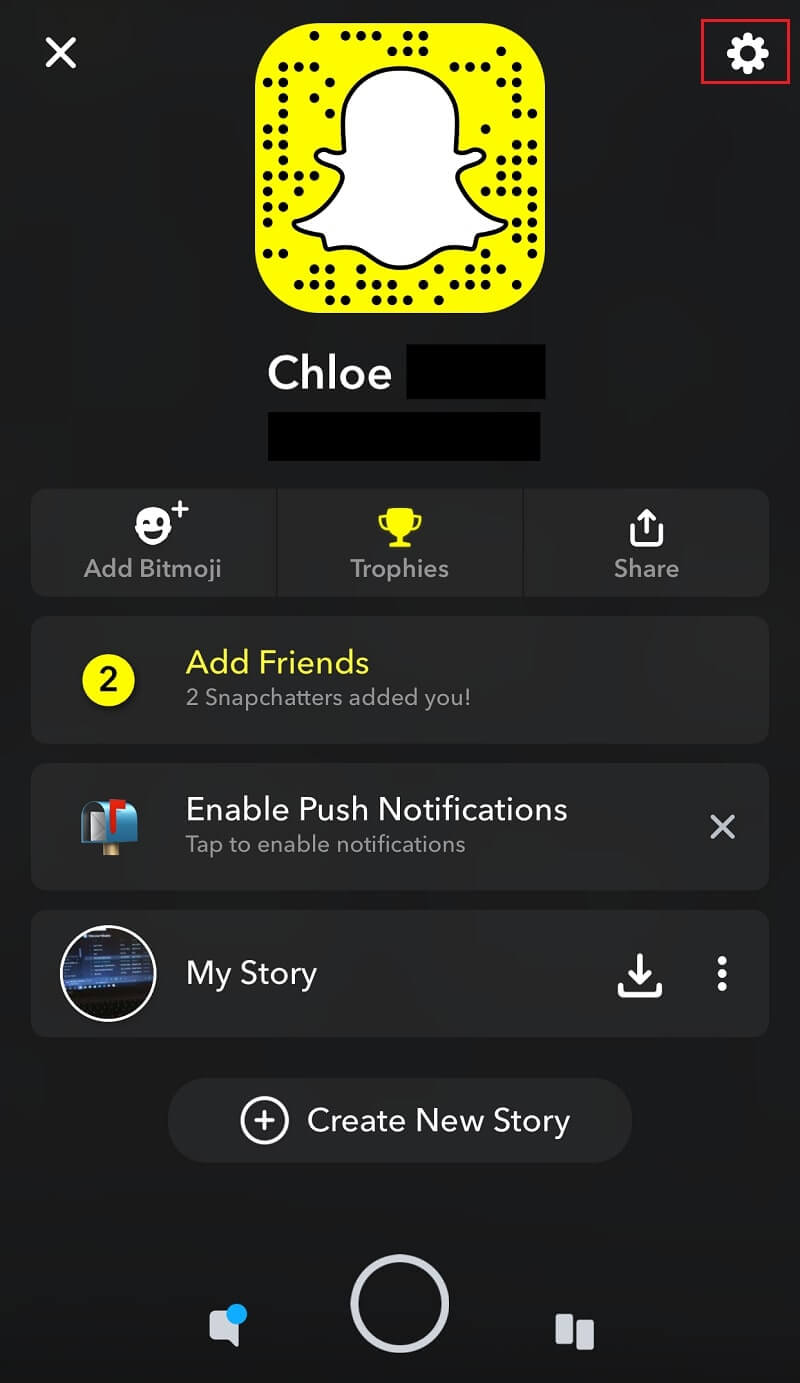
Schritt 3: Klicken Sie hier auf „Gespräche löschen“. Jetzt können Sie Ihre Nachrichten zusammen mit dem „X“-Symbol sehen und Sie müssen auf das „X“ klicken, um eine Nachricht zu löschen.
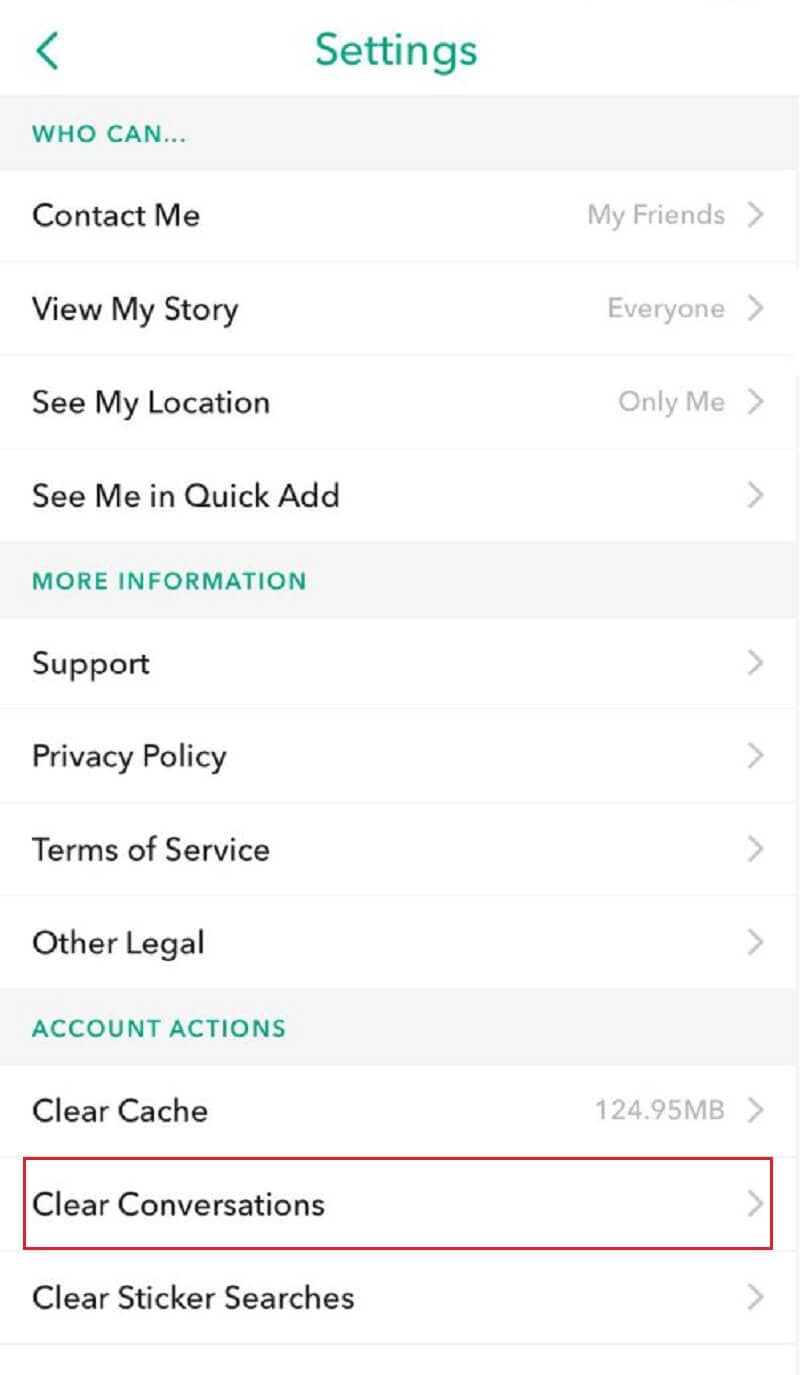
Schritt 4: Jetzt müssen Sie bestätigen, dass Sie Ihre Snapchat-Nachrichten wirklich löschen werden.
Schritt 5: Alternativ können Sie auf „Alle löschen“ klicken, um alle Nachrichten zu löschen.
Teil 2: Wie lösche ich gespeicherte Snapchat-Nachrichten?
Mit Snapchat können Sie Nachrichten speichern – bei der Konversation, die Sie speichern möchten, müssen Sie lange auf die Nachricht drücken, und die Nachricht wird grau hervorgehoben und fett gedruckt. Außerdem werden Nachrichten sowohl auf Ihrem Gerät als auch auf dem Gerät des Empfängers gespeichert. In diesem Teil helfen wir Ihnen zu lernen, wie Sie gespeicherte Nachrichten auf Snapchat auf Ihrer Seite und auch auf dem Gerät anderer Kontakte löschen können.
2.1 Auf Ihrer Seite gespeicherte Snapchat-Nachrichten löschen
Da Snapchat-Nachrichten automatisch verschwinden und es einige Benutzer gibt, die Nachrichten lieber speichern möchten, um sie in Zukunft erneut lesen zu können. Wenn Sie jetzt jedoch der Meinung sind, dass diese Nachrichten nutzlos sind und sie daher löschen möchten, befolgen Sie die nachstehenden Schritte, um mehr darüber zu erfahren So löschen Sie gespeicherte Snapchat-Nachrichten:
Schritt 1: Öffnen Sie zunächst die Snapchat-Anwendung auf Ihrem iPhone und suchen Sie als Nächstes nach der gespeicherten Nachricht und klicken Sie darauf.
Schritt 2: Als nächstes werden die Nachrichten, die Sie mit ausgewählt haben, nicht hervorgehoben und Sie können den Chat jetzt verlassen.
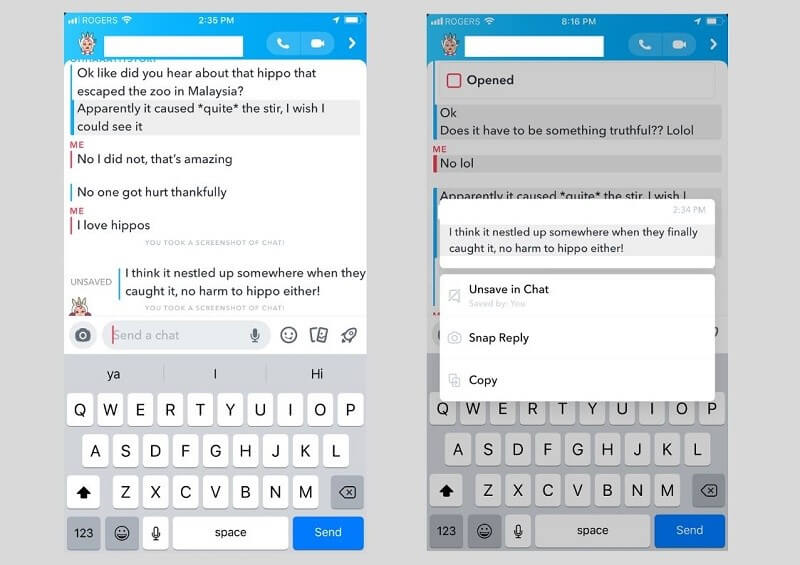
Schließlich wird diese bestimmte gespeicherte Nachricht in Ihrer Snapchat-App gelöscht. Wenn Sie die Unterhaltung das nächste Mal öffnen, können Sie die Nachricht nicht mehr anzeigen. Denken Sie daran, dass, wenn der Empfänger den zu löschenden Text speichert, dieser weiterhin in Ihrer Snapchat-App verbleibt, bis ein anderer Kontakt ihn wieder aufhebt.
2.2 Von anderen gespeicherte Snapchat-Nachrichten löschen
Was ist, wenn die Snapchat-Nachricht, die Sie löschen möchten, nicht gelöscht werden kann? In diesem Fall müssen Sie die von anderen Kontakten gespeicherten Snapchat-Nachrichten löschen. Nun, Sie können eine andere Kontaktperson bitten oder darum bitten, die gespeicherte Nachricht zu löschen. Aber wenn sie sich weigern, können Sie Snapchat-Verlaufslöscher verwenden, die Ihnen helfen können, die Nachrichten zu löschen, die andere gespeichert haben.
Befolgen Sie die folgenden Schritte, um das Speichern von Snapchat-Nachrichten von anderen aufzuheben:
Schritt 1: Sie müssen „Snap History Eraser“ auf Ihr iPhone herunterladen und installieren.
Schritt 2: Führen Sie als Nächstes die App aus und wählen Sie „Gesendete Elemente löschen“ aus dem Menü.
Schritt 3: Danach sehen Sie eine Liste Ihrer gesendeten Snapchat-Nachrichten und klicken Sie hier auf die Schaltfläche „Nach Zeit sortieren“, um die Liste Ihrer Snaps nach der Zeit zu sortieren, zu der Sie sie gesendet haben.
Schritt 4: Klicken Sie nun rechts neben der Nachricht oder dem Snap, den Sie löschen möchten, auf „Element löschen“.
Schritt 5: Hier versucht der Snap History Eraser, die gesendete Nachricht sowohl vom Konto des Empfängers als auch von Ihrem Konto zu löschen.
Teil 3: So löschen Sie gesendete Snapchat-Nachrichten, bevor die Leute sie sehen
Leider bietet Snapchat keine Möglichkeit, gesendete Nachrichten zu löschen. Aber die gute Nachricht ist, dass es immer noch einige Möglichkeiten gibt, wie Sie versuchen können, gesendete Snapchat-Nachrichten zu löschen, bevor andere Leute sie sehen.
3.1 Konto löschen, um das Senden zu beenden
Die erste Methode, mit der Sie Ihre gesendete Nachricht löschen können, ist das Löschen Ihres Kontos. Denken Sie daran, dass Sie Ihre gesendete Nachricht nicht löschen können, sobald die andere Person sie geöffnet hat, und daher müssen Sie sehr schnell und schnell sein.
Nun, wie löscht man sein snapchat Nachricht, die Sie gerade gesendet haben? Befolgen Sie dann die folgenden Schritte, um zu erfahren, wie das geht:
Schritt 1: Führen Sie Snapchat auf Ihrem iPhone aus und klicken Sie dann auf das Geistersymbol.
Schritt 2: Klicken Sie anschließend auf das Zahnradsymbol, um die Seite Einstellungen zu öffnen.
Schritt 3: Klicken Sie danach auf „Support“ und geben Sie dann „Konto löschen“ in das Suchfeld ein.
Schritt 4: Als nächstes müssen Sie Ihren Snapchat-Passcode eingeben und dann auf „Mein Konto löschen“ klicken, um Ihr Konto zu löschen und das Senden rückgängig zu machen.
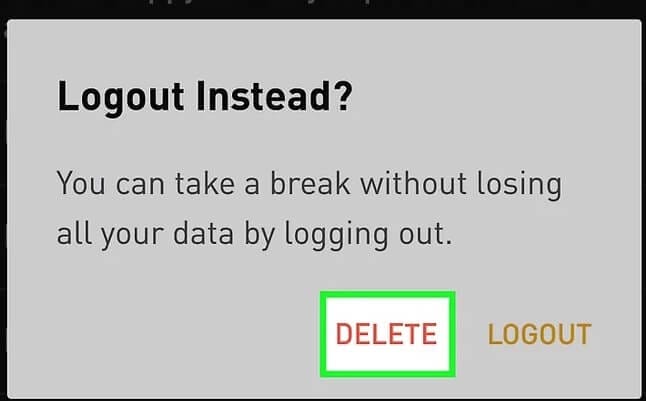
Dadurch wird Ihr Konto deaktiviert, aber Sie können es innerhalb von 30 Tagen wieder aktivieren und müssen sich lediglich vor dem Ablaufdatum in Ihrem Snapchat-Konto anmelden.
3.2 Trennen Sie die Verbindung zum Datennetz, um das Senden abzubrechen
Anstatt Ihr Snapchat-Konto zu löschen, gibt es eine andere Möglichkeit, den Empfänger daran zu hindern, Ihre gesendete Nachricht zu sehen, bevor er versucht, Snapchat zu öffnen. Aber Sie müssen dies ziemlich schnell und schnell tun. Nachdem Sie feststellen, dass die von Ihnen gesendete Nachricht nicht zum Senden bestimmt ist, können Sie die Verbindung zu Ihrem Datennetz sofort trennen. Dieser Ansatz wird Ihnen wahrscheinlich dabei helfen, die Nachricht rückgängig zu machen, und danach können Sie das Netzwerk wieder verbinden, aber tippen Sie nicht auf „Wiederholen“.
Teil 4: So löschen Sie alle Snapchat-Nachrichten dauerhaft
Auch nach dem Löschen Ihres Snapchat-Kontos auf dem iPhone verbleiben noch kontobezogene Dateien in Ihrem iOS-System. Daher benötigen Sie einen speziellen iOS-Radierer, um die in Ihrem Gerät versteckten Junk-Dateien zu löschen, damit Sie alle Snapchat-Nachrichten dauerhaft löschen können. Auf diese Weise kann niemand Zugriff auf Ihre privaten Nachrichten und Daten erhalten und letztendlich dazu beitragen, Ihre Privatsphäre zu schützen.
Um zu erfahren, wie Sie Snapchat-Nachrichten dauerhaft löschen können, laden Sie DrFoneTool – Data Eraser (iOS) auf Ihren Computer herunter und befolgen Sie dann die folgenden Schritte:
Schritt 1: Installieren Sie das DrFoneTool und führen Sie es auf Ihrem System aus. Verbinden Sie als Nächstes Ihr iPhone mit einem digitalen Kabel mit einem Computer und klicken Sie dann auf das Modul „Löschen“.

Schritt 2:Gehen Sie als Nächstes zur Hauptoberfläche „Speicherplatz freigeben“ und tippen Sie hier auf „Junk-Datei löschen“.

Schritt 3: Jetzt startet die Software den Scanvorgang und zeigt nach einer Weile alle Junk-Dateien an. Klicken Sie hier auf die Schaltfläche „Löschen“, um die mit Ihrem Snapchat-Konto verbundenen Junk-Dateien zu löschen.

Fazit
Das ist alles zum Löschen von SnapChat-Gesprächen. Wie Sie sehen können, ist es nicht so schwierig, wie es scheint, Nachrichten auf Ihrem Snapchat dauerhaft zu löschen. Dieser Beitrag hat alle Antworten auf alle gängigen Fragen zum Löschen von Snapchat-Chats auf dem iPhone geliefert. Wenn Sie weitere Zweifel haben, teilen Sie uns dies bitte im Kommentarbereich unten mit.
Neueste Artikel